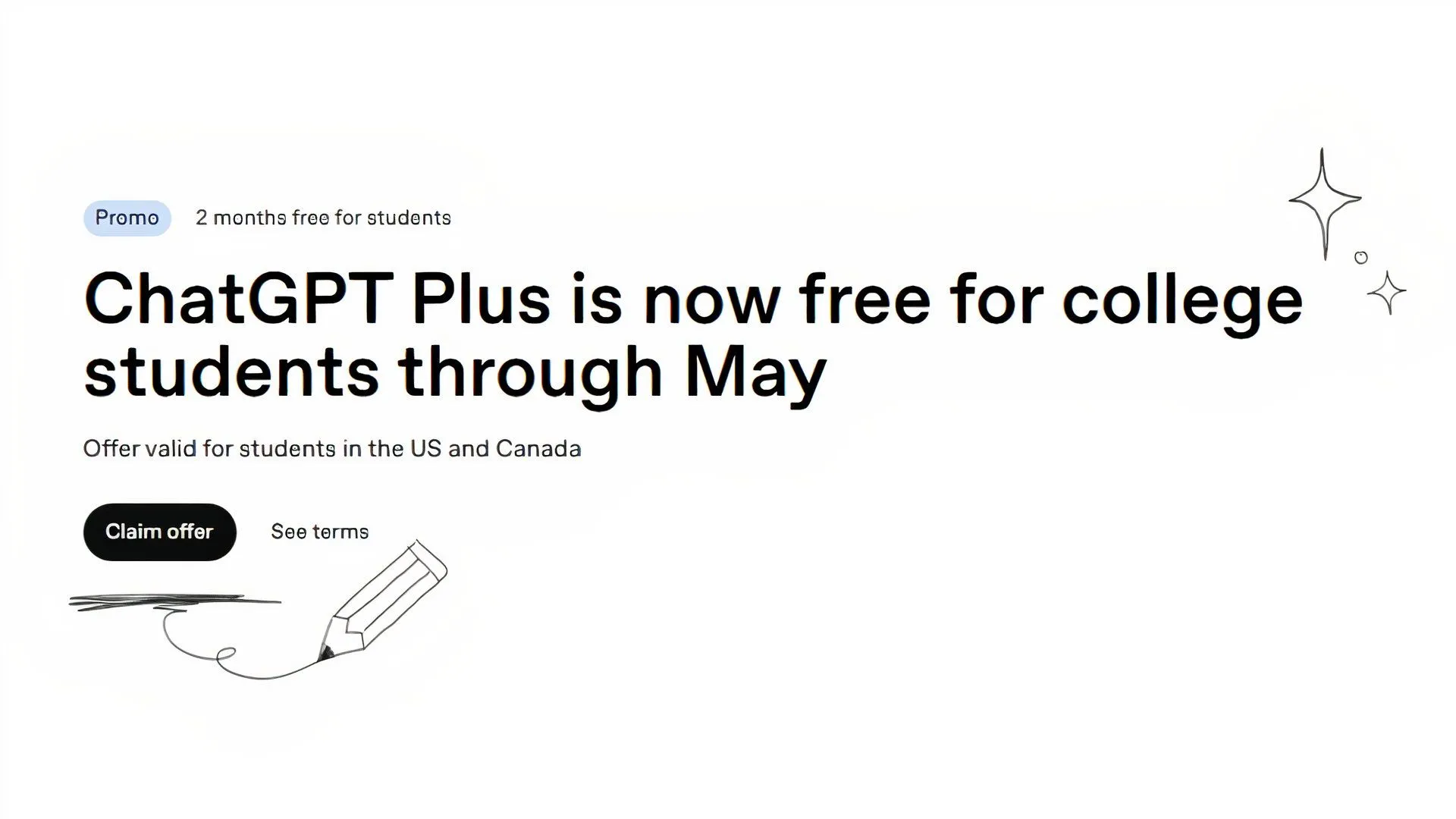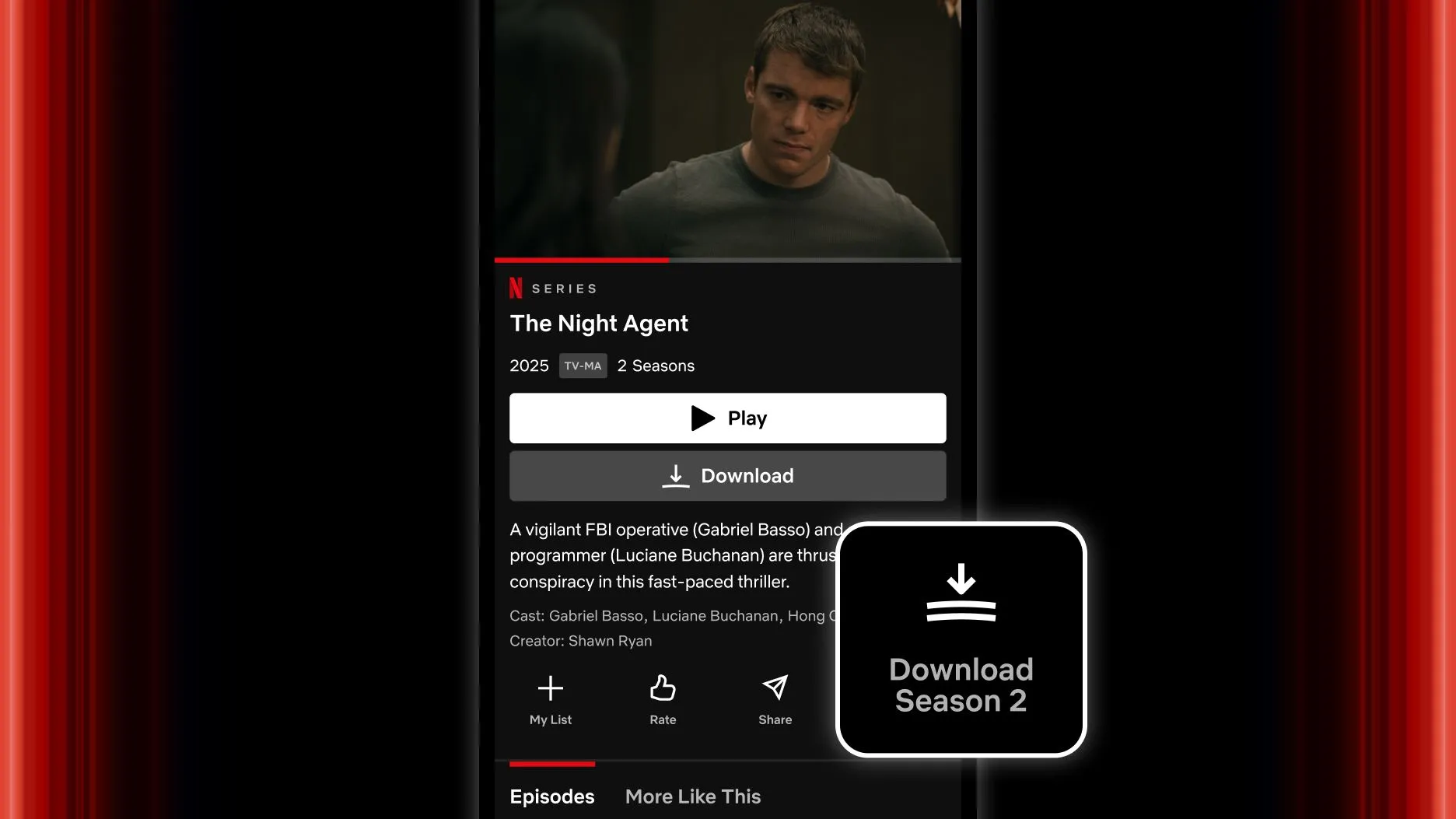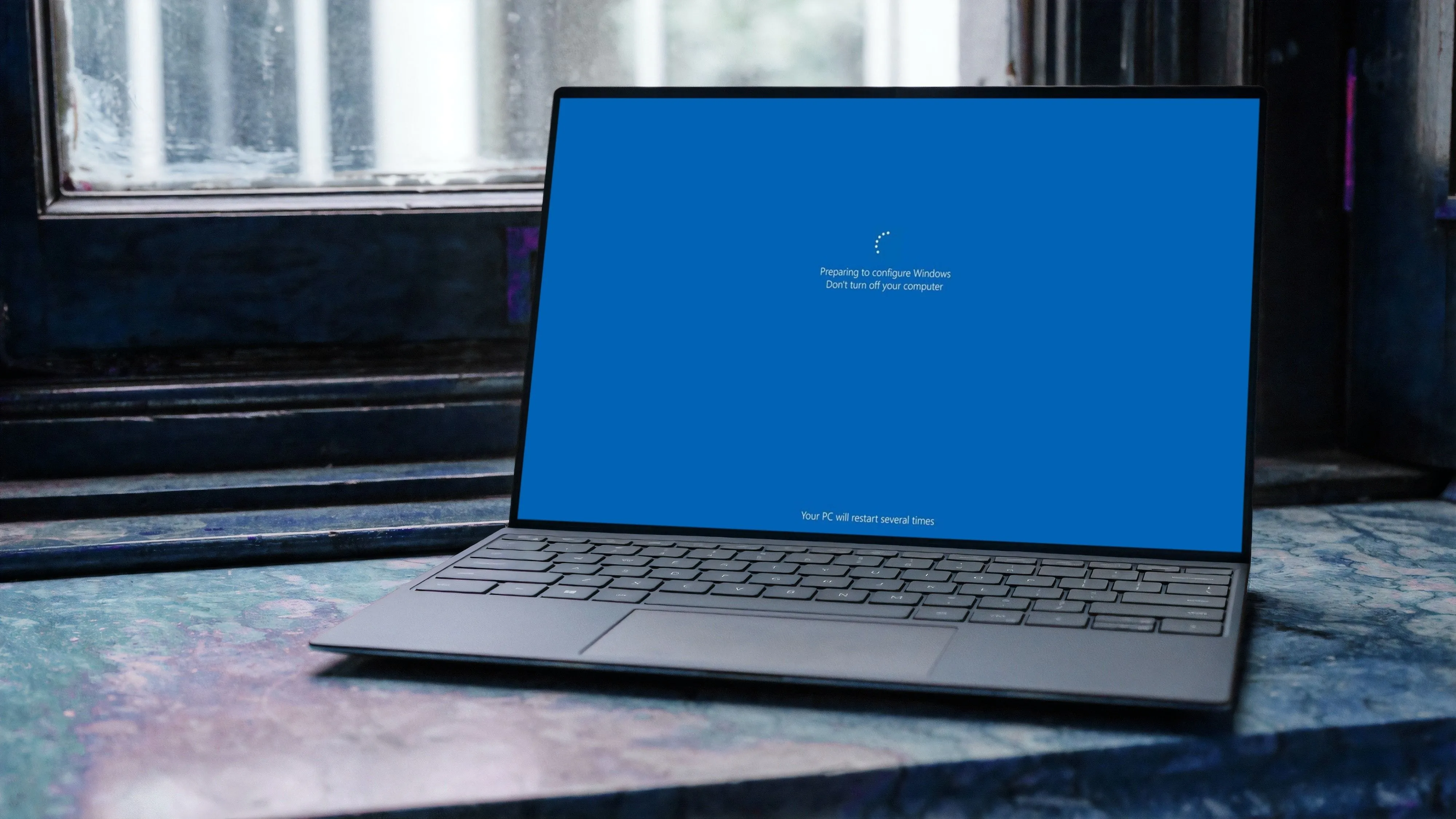Microsoft đã có một thay đổi đáng chú ý khi cho phép người dùng sử dụng bộ ứng dụng Microsoft Office cơ bản trực tiếp trên máy tính để bàn mà không cần đăng ký gói trả phí. Trước đây, việc sử dụng các ứng dụng này trên PC đòi hỏi người dùng phải đăng nhập bằng tài khoản Microsoft có trả phí. Tuy nhiên, hiện tại, Microsoft cung cấp tùy chọn “Tiếp tục miễn phí” (Continue for free) cho những ai không muốn làm việc trên trình duyệt hoặc trả phí hàng tháng, mở ra một lựa chọn linh hoạt hơn cho người dùng Việt Nam.
Microsoft 365 Cho Windows: Không Còn Yêu Cầu Đăng Ký Trả Phí
Trong quá khứ, nếu bạn muốn sử dụng bộ ứng dụng năng suất của Microsoft trực tiếp trên máy tính cá nhân, bạn phải trả phí cho gói đăng ký Microsoft 365 hoặc mua phiên bản Office 2024 vĩnh viễn. Microsoft vẫn cung cấp Office Online miễn phí, mang lại nhiều lợi ích như khả năng truy cập mọi lúc mọi nơi mà không cần cài đặt. Tuy nhiên, việc sử dụng Office Online yêu cầu bạn phải làm việc trong trình duyệt và duy trì kết nối internet liên tục.
Giờ đây, gã khổng lồ phần mềm đang tạo điều kiện thuận lợi hơn cho những người dùng ưu tiên làm việc trực tiếp với Microsoft Office trên máy tính của mình, thay vì thông qua trình duyệt web. Thay vì phải tìm kiếm các phương pháp phức tạp để có được giấy phép Microsoft Office miễn phí, Microsoft cho phép bạn sử dụng các phiên bản cơ bản của các ứng dụng năng suất cốt lõi như Excel, PowerPoint và Word hoàn toàn miễn phí.
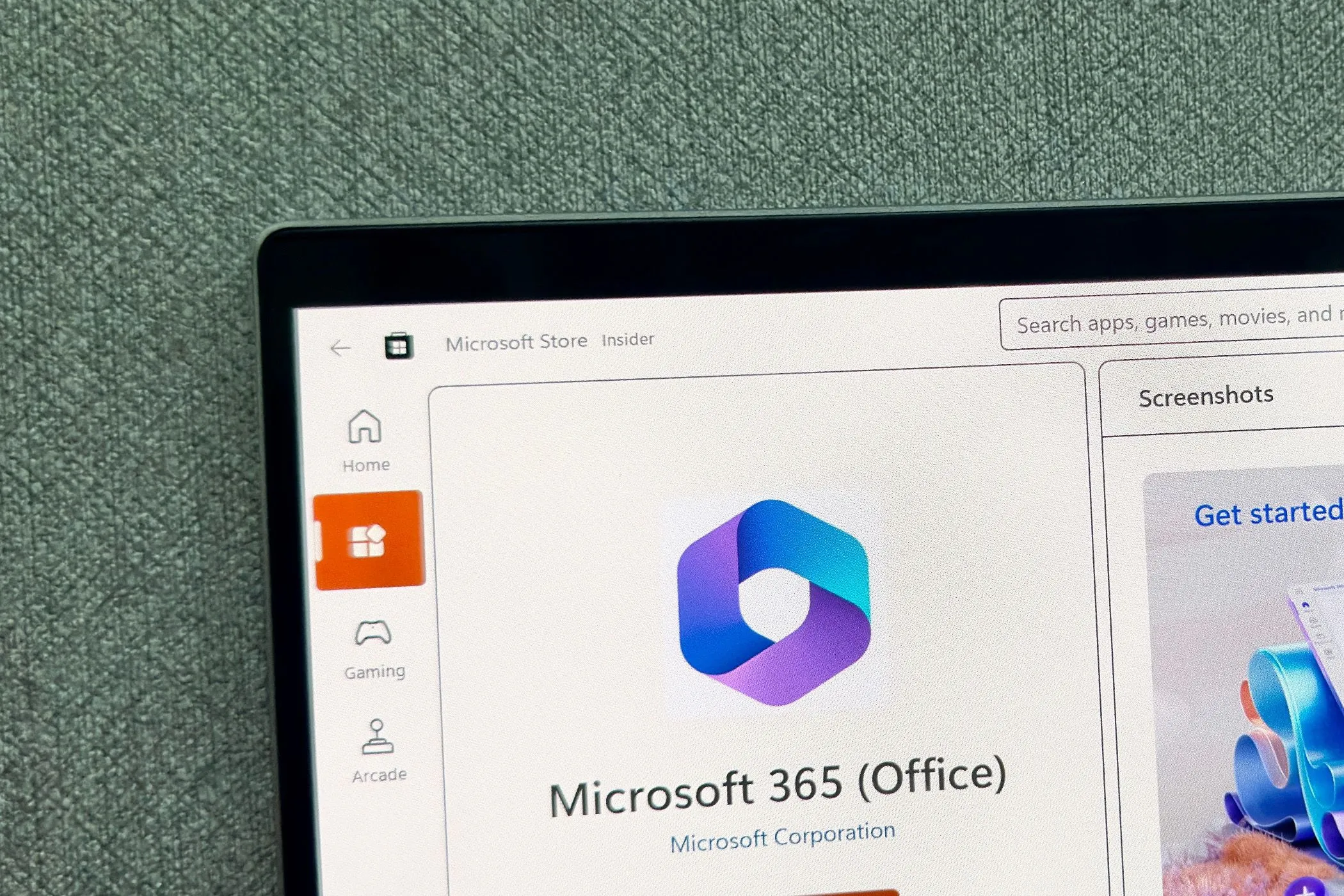 Biểu tượng ứng dụng Microsoft 365 trên màn hình Microsoft Store, cho phép tải Office miễn phí
Biểu tượng ứng dụng Microsoft 365 trên màn hình Microsoft Store, cho phép tải Office miễn phí
Hướng Dẫn Tải Và Sử Dụng Microsoft 365 Miễn Phí Trên Windows
Để bắt đầu sử dụng, bạn chỉ cần tải xuống và cài đặt ứng dụng Microsoft 365 trên máy tính chạy Windows của mình như bình thường. Sau khi quá trình cài đặt hoàn tất, hãy khởi chạy bất kỳ ứng dụng nào trong ba ứng dụng được đề cập ở trên (Word, Excel, hoặc PowerPoint). Khi cửa sổ đăng nhập hiện ra, bạn chỉ cần nhấp vào tùy chọn Bỏ qua ngay bây giờ (Skip for now) nằm ở góc dưới bên trái của cửa sổ Đăng nhập (Sign-in).
Tiếp theo, bạn sẽ thấy hộp thoại “Chào mừng bạn đến với Word, Excel và PowerPoint miễn phí” (Welcome to free Word, Excel, and PowerPoint). Tại đây, bạn có thể chọn tùy chọn Tiếp tục miễn phí (Continue for free). Ở cửa sổ tiếp theo, hãy nhấp vào Lưu vào OneDrive (Save to OneDrive) – thao tác này sẽ tự động lưu mọi công việc bạn thực hiện vào tài khoản OneDrive của bạn, và sau đó bạn đã sẵn sàng sử dụng.
Những Lưu Ý Quan Trọng Khi Sử Dụng Microsoft 365 Miễn Phí Trên Windows
Mặc dù Microsoft đã cho phép sử dụng các ứng dụng năng suất cốt lõi của mình miễn phí, nhưng phiên bản này vẫn có một số hạn chế đáng kể so với Microsoft 365 Online hoặc bản trả phí.
Yêu Cầu Kết Nối Internet Và Giới Hạn Lưu Trữ OneDrive
Phiên bản Office miễn phí trên Windows vẫn yêu cầu bạn phải kết nối internet để lưu công việc của mình thông qua OneDrive. Ngoài ra, dung lượng lưu trữ OneDrive miễn phí cũng bị giới hạn ở mức 5GB. Điều này có thể không phải là vấn đề lớn nếu bạn chỉ sử dụng máy tính cho các tác vụ xử lý văn bản đơn giản và không lưu trữ nhiều tệp tin khác.
Tuy nhiên, nếu bạn không cấu hình thủ công tài khoản OneDrive của mình và cũng lưu trữ nhiều ảnh, video trên PC, bạn sẽ nhanh chóng nhận thấy dung lượng lưu trữ bị cạn kiệt. Điều này đồng nghĩa với việc bạn cần phải giải phóng dung lượng OneDrive hoặc mua thêm không gian lưu trữ, điều này về cơ bản làm mất đi ý nghĩa của việc sử dụng Microsoft 365 miễn phí. Bởi lẽ, nếu bạn đăng ký gói Microsoft 365 trả phí, bạn có thể nhận được 1TB dung lượng lưu trữ đám mây OneDrive (tùy thuộc vào gói dịch vụ).
Hạn Chế Về Tính Năng Nâng Cao
Bên cạnh giới hạn về lưu trữ, bạn cũng mất đi rất nhiều tính năng nâng cao mà người dùng Microsoft 365 trả phí được hưởng. Ví dụ, trong Word, các tính năng như giãn dòng nâng cao, tùy chỉnh bảng biểu, cột đa dạng bị hạn chế. Excel miễn phí không hỗ trợ định dạng có điều kiện, bảng PivotTable, tùy chỉnh màu sắc chi tiết, v.v. Trong khi đó, PowerPoint miễn phí bỏ qua các biểu tượng, SmartArt, biểu đồ phức tạp, định dạng nền, và nhiều tính năng khác. Đặc biệt, tất cả các ứng dụng đều mất tính năng bổ trợ (add-in) vốn rất hữu ích.
 Hình minh họa các ứng dụng Microsoft 365 và Copilot, thể hiện các tính năng cao cấp không có trong bản Office miễn phí
Hình minh họa các ứng dụng Microsoft 365 và Copilot, thể hiện các tính năng cao cấp không có trong bản Office miễn phí
Quảng Cáo Và Giới Hạn Nền Tảng
Vì đây là ứng dụng miễn phí, Microsoft sẽ hiển thị một banner quảng cáo cố định trên các ứng dụng để khuyến khích bạn sử dụng các dịch vụ khác của hãng. Thậm chí, đôi khi bạn sẽ được xem một video quảng cáo ngắn sau vài giờ sử dụng, với hy vọng bạn sẽ cân nhắc mua sản phẩm hoặc dịch vụ nào đó từ công ty. Hơn nữa, phiên bản miễn phí này chỉ khả dụng trên Windows; nếu bạn là người dùng macOS, bạn sẽ phải trả tiền hoặc sử dụng bộ ứng dụng năng suất tích hợp sẵn của Apple thay thế.
Nhìn chung, bạn chỉ có thể tận dụng các ứng dụng này cho những tác vụ đơn giản nhất, điều này có thể không thực tế đối với bất kỳ ai cần chúng cho mục đích công việc hoặc học tập nghiêm túc. Ngoài ra, sự phiền toái của quảng cáo có thể khiến bạn muốn chuyển sang các giải pháp thay thế Microsoft 365 miễn phí khác.
Tuy nhiên, nếu bạn ưu tiên làm việc trực tiếp trên Windows, đã có sẵn dung lượng lưu trữ đám mây lớn và thường xuyên lưu tệp cục bộ, thì việc đăng ký Microsoft 365 vẫn có thể là một khoản đầu tư đáng giá.
Bạn có thấy bản Office miễn phí này hữu ích không? Hãy chia sẻ ý kiến và kinh nghiệm của bạn về phiên bản Office miễn phí này trong phần bình luận bên dưới!